Com uma grande biblioteca de música de 45 milhões de músicas, o Apple Music permite que seus usuários criem facilmente uma lista de reprodução de suas músicas ou videoclipes favoritos, além disso, o Apple Music cria mixagens para você com base nas músicas que você mais gosta. Às vezes, você também pode encontrar novas músicas com uma pequena ajuda de seus amigos, criando um perfil e compartilhando o que gosta. Portanto, o Apple Music se torna cada vez mais popular, especialmente entre os jovens.
É tão conveniente pesquisar músicas no Apple Music, além disso, quando você não sabe quais músicas ouvir, pode tentar escolher algumas músicas recomendadas pelo Apple Music, pois pode encontrar algumas músicas que podem ser do seu gosto. Mas tudo muda, as pessoas vão mudar seus gêneros favoritos, por exemplo, alguém gostava de música country, mas agora Hip Pop, ou alguém gostava de Rock 'n' Roll antes, mas agora ele gosta mais de música silenciosa. Então, como redefinir as sugestões do Apple Music?
Você pode gostar:
Como converter músicas da Apple para MP3
Como obter o Apple Music de graça para sempre (sem jailbreak)
Parte 1. O que são sugestões de música da Apple?
Antes de apresentar o guia para redefinir as sugestões do Apple Music, gostaria de fazer uma breve introdução às sugestões do Apple Music.
Ao instalar o Apple Music pela primeira vez no iOS/Android/PC, você passaria por um pequeno processo para mostrar ao Apple Music que tipo de música gostaria de ouvir. Você deve escolher gêneros específicos de música e alguns de seus artistas favoritos. Então, de acordo com as informações que você escolheu, a música que você ouve no catálogo do Apple Music e o que você ama e não gosta, o Apple Music recomendará algumas músicas que você possivelmente gosta, mas nunca ouviu falar no Apple Music antes.
As sugestões do Apple Music são realmente úteis, especialmente quando você está procurando alguma música que nunca ouviu antes. Mas quando seu gênero de música favorito é alterado, você pode redefinir as sugestões do Apple Music seguindo as instruções abaixo.
Parte 2. Como redefinir sugestões de música da Apple em iOS / Android / PC
Como o Apple Music oferece suporte não apenas a dispositivos iOS, mas também a telefones e PCs Android, aqui estão os métodos de como atualizar suas sugestões do Apple Music para usuários de iOS, Android e PCs.
Para usuários do iOS:
Passo 1. Abra o aplicativo Apple Music em seus dispositivos iOS e clique no ícone "Para você".
Passo 2. Encontre o retrato principal ou sua foto no canto superior direito e clique nele.
Passo 3. Role até a parte inferior da interface, clique no ícone "Ver conta" e, em seguida, clique no ícone "Escolher artista para você".
Passo 4. Então você pode descobrir quais gêneros e artistas você selecionou antes, você pode alterar qualquer um deles. Mas você também pode simplesmente clicar no ícone "Redefinir" para apagar todos os seus gêneros e artistas selecionados e redefinir suas escolhas completamente.
Passo 5. Ao terminar de fazer as alterações, não se esqueça de clicar no ícone "Concluído".
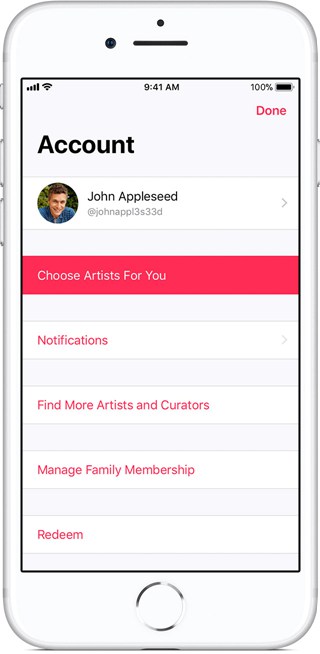
Para usuários do Android:
É semelhante às sugestões do Apple Music em dispositivos iOS.
Passo 1. Abra o Apple Music em seus dispositivos Android e clique no ícone do menu no canto superior esquerdo.
Passo 2. Clique na sua foto ou ID Apple na parte superior do menu. O aplicativo de música pode solicitar que você insira sua senha e siga as instruções para inserir a senha.
Passo 3. Role até a parte inferior da tela e clique no ícone "Ver conta" e selecione o ícone "Escolher artista para você".
Passo 4. Em seguida, você pode alterar os gêneros do artista pesquisando. Mas você também pode simplesmente clicar no ícone "Redefinir" para apagar todos os seus gêneros e artistas selecionados e redefinir suas escolhas completamente.
Passo 5. Por fim, após a reinicialização, clique no ícone "Concluído".
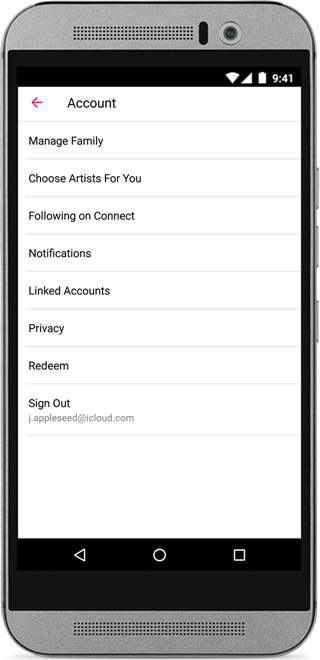
Para usuários de Mac ou PC:
É mais fácil alterar as configurações de sugestões do Apple Music no Mac ou PC do que em dispositivos iOS e Android.
Passo 1. Abra o iTunes no seu Mac ou PC.
Passo 2. Certifique-se de ter feito login com o seu ID Apple; caso contrário, faça login.
Passo 3. Escolha a opção "Conta" >> Escolha a opção "Artistas para você" na barra de menu na parte superior da tela do computador ou na interface do iTunes.
Passo 4. Em seguida, se você quiser apagar todos os seus gêneros e artistas selecionados e redefinir suas escolhas completamente, basta clicar no ícone "Redefinir". Ou você pode simplesmente alterar os gêneros do artista pesquisando.
Passo 5. Por fim, depois que tudo estiver resolvido, clique no ícone "Concluído".
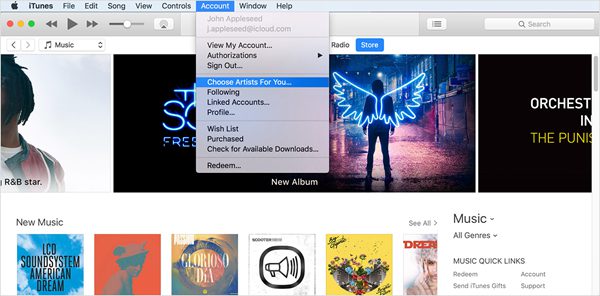
Parte 3. Recomendado Apple Music Tricks
Exceto sugestões da Apple Music, existem algumas dicas da Apple Music que você deve saber.
# 1. Como o Apple Music não é um serviço de streaming de música totalmente gratuito, não se esqueça de desative a renovação automática do Apple Music quando o seu período de avaliação gratuito 3 por mês estiver concluído.
# 2. Quando você adiciona um artista à sua biblioteca de músicas, mas não usa a seção Conectar do Apple Music, é melhor desativar o acompanhamento automático de artistas.
# 3. O Apple Music é protegido com DRM, portanto, se você quiser reproduzir o Apple Music em vários dispositivos offline, talvez seja necessário baixar uma ferramenta profissional Apple Music DRM-Free, como TuneFab Apple Music Converter que pode remover a proteção DRM profissionalmente e converter o Apple Music para formatos simples, como MP3, FLAC, M4R, etc.
Em resumo, o recurso de sugestões do Apple Music é realmente útil, se você quiser redefini-lo, basta seguir o método mostrado acima. Mas caso você queira curtir o Apple Music em dispositivos que não sejam da Apple offline, então você precisa da ajuda do TuneFab Apple Music Converter, basta clicar aqui para baixá-lo.















